Hướng dẫn chi tiết cách điền và lưu file PDF trên Google Chrome
24/02/2025
Nội dung bài viết
Bài viết này cung cấp hướng dẫn từng bước giúp bạn điền thông tin và lưu file PDF trực tiếp trên Google Chrome vào máy tính của mình.
Các bước thực hiện

Mở file PDF trong Google Chrome. Nếu file PDF chưa được mở trong Chrome, bạn có thể dùng tính năng "Mở bằng" trên máy tính để mở file trong Chrome:
- Trên Windows — Nhấp chuột phải vào file PDF, chọn Mở bằng trong menu thả xuống, sau đó nhấp vào Google Chrome trong danh sách hiển thị.
- Trên Mac — Nhấp một lần vào file PDF để chọn, nhấp Tệp, chọn Mở bằng trong menu thả xuống, sau đó nhấp vào Google Chrome trong danh sách hiển thị.
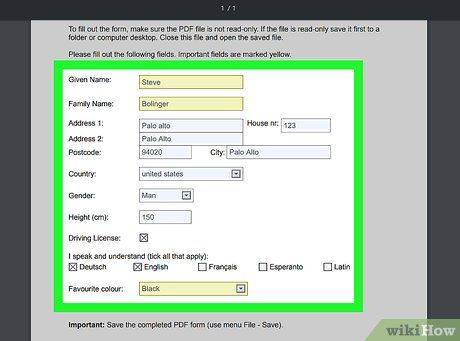
Điền thông tin vào file PDF. Nhấp vào các trường văn bản trong file PDF và nhập thông tin cần thiết, lặp lại cho đến khi hoàn thành tất cả các trường.
- Một số trường như ô tích chỉ cần nhấp chuột để chọn.
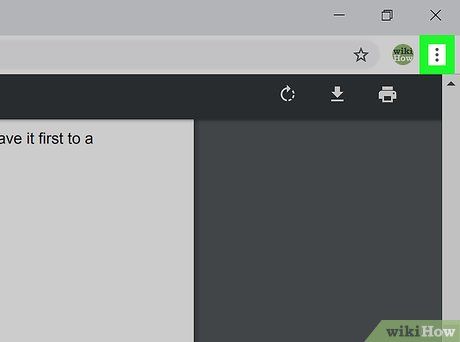
Nhấp vào biểu tượng ⋮. Biểu tượng này nằm ở góc trên bên phải cửa sổ Chrome. Một menu thả xuống sẽ xuất hiện, cung cấp các tùy chọn khác nhau.
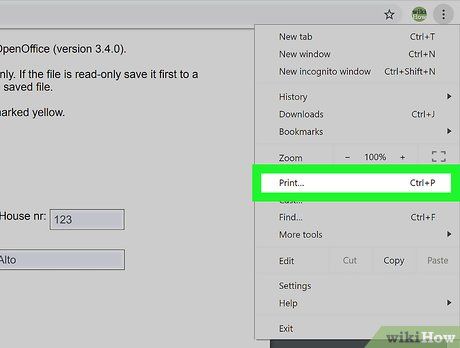
Chọn In…. Tùy chọn này nằm gần phía trên cùng của menu thả xuống. Thao tác này sẽ mở ra cửa sổ in ở giữa màn hình Chrome.
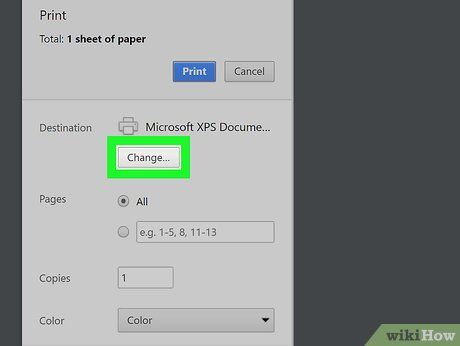
Nhấp vào Thay đổi…. Tùy chọn này nằm phía dưới bên phải mục "Máy in đích". Một cửa sổ mới sẽ hiện ra với nhiều tùy chọn in ấn khác nhau.
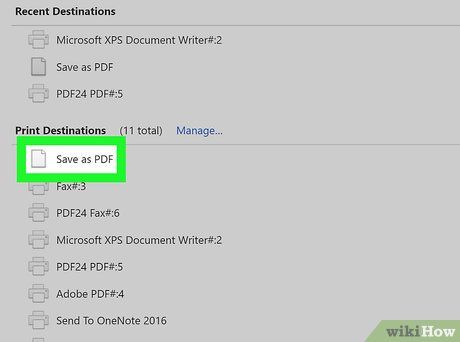
Chọn Lưu dưới dạng PDF. Tùy chọn này nằm phía dưới mục "Máy in đích". Cửa sổ tùy chọn sẽ đóng lại và chuẩn bị cho bước tiếp theo.

Nhấp vào Lưu. Nút màu xanh nước biển này nằm ở trên cùng hoặc góc dưới bên phải của cửa sổ in. Sau khi nhấp, cửa sổ "Lưu như" sẽ xuất hiện để bạn chọn vị trí lưu file.
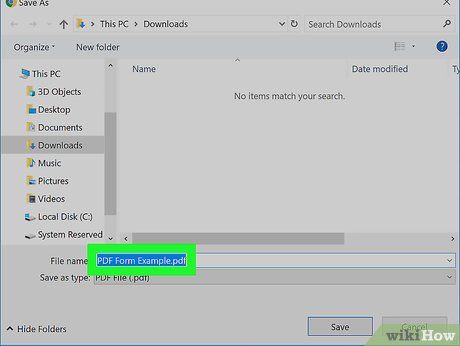
Nhập tên cho file PDF của bạn. Hãy nhập tên mà bạn muốn đặt cho file PDF vào ô "Tên tệp" (trên Windows) hoặc "Tên" (trên Mac) trong cửa sổ "Lưu như". Tên này sẽ giúp bạn dễ dàng nhận biết và quản lý file sau này.

Chọn vị trí lưu file. Nhấp vào một thư mục ở phía bên trái cửa sổ để chọn nơi lưu trữ file PDF đã hoàn thành.
- Trên Mac, bạn có thể cần nhấp vào hộp "Chỗ" và chọn thư mục từ menu thả xuống.
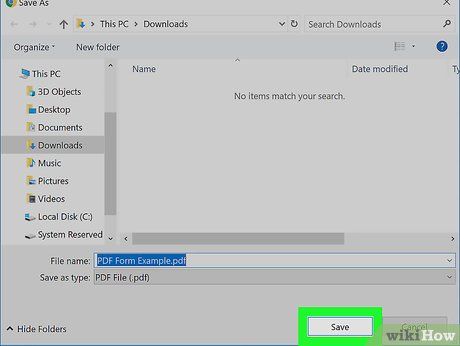
Nhấp vào Lưu. Nút này nằm ở phía dưới cửa sổ. Thao tác này sẽ lưu file PDF đã điền vào vị trí bạn đã chọn, hoàn tất quá trình lưu trữ.
Du lịch
Ẩm thực
Khám phá
Đi Phượt
Vẻ đẹp Việt Nam
Chuyến đi
Có thể bạn quan tâm

5 Áng Văn Thuyết Minh Xuất Sắc Nhất Về Ngôi Chùa Thiêng Trấn Quốc

Top 7 bài văn phân tích khổ 1 và khổ 2 của bài thơ 'Ông đồ' của Vũ Đình Liên hay nhất

Top 12 Bài văn thuyết minh đặc sắc về kính đeo mắt

Giải pháp khắc phục lỗi Ping cao trên Windows 10, 11 hiệu quả

Top 7 bài văn xuất sắc kể lại bài thơ "Đoàn thuyền đánh cá" của Huy Cận qua góc nhìn ngư dân


